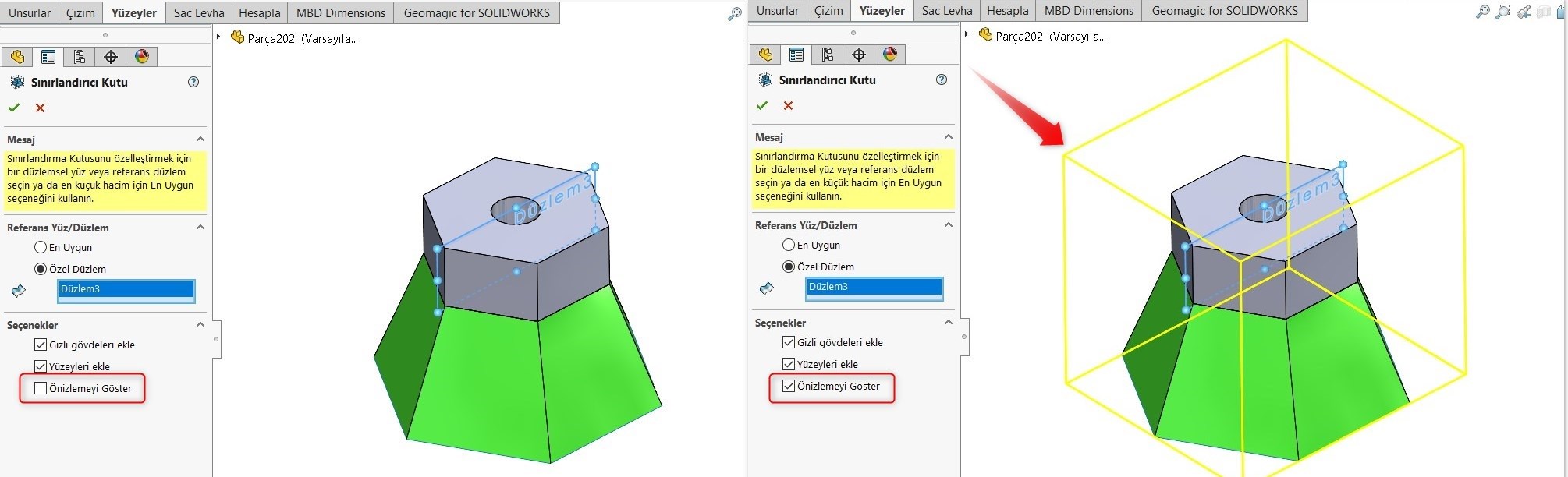Talaşlı imalat işlemine hazırladığımız bir parça tasarımında bu katı gövdenin ne kadar hacimli bir ham maddeden üretileceği bilgisini öğrenmek isteriz. Aynı şekilde benzer katı gövdelerde parça dosyasına ait toplam hacim bilgisini talep edebilir, profil ve sac parçaların açınımlarında da bu tip uzunluk, genişlik ve derinlik gibi parametrelerin bilgisine ihtiyaç duyabiliriz.
Sınırlandırıcı kutu (bounding box) özelliği tam olarak bu taleplere karşılık oluşturulmuş bir unsurdur. Bu özellik sayesinde istediğimiz geometrilerin ne kadar büyük bir hacim kapladığını görebilir, buna göre stok bilgisi oluşturabilir ve malzeme listesine girdi olarak verebiliriz.
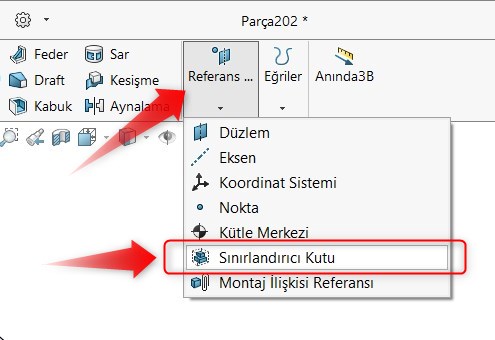
Elimizde aşağıdaki sarı renkteki geometri gibi bir katı model olduğunu düşünelim. Bu katı model talaşlı imalata gönderilecek bir katı modelse ne kadar büyük bir küp hammaddeden yapıldığı bilgisine ihtiyaç vardır.
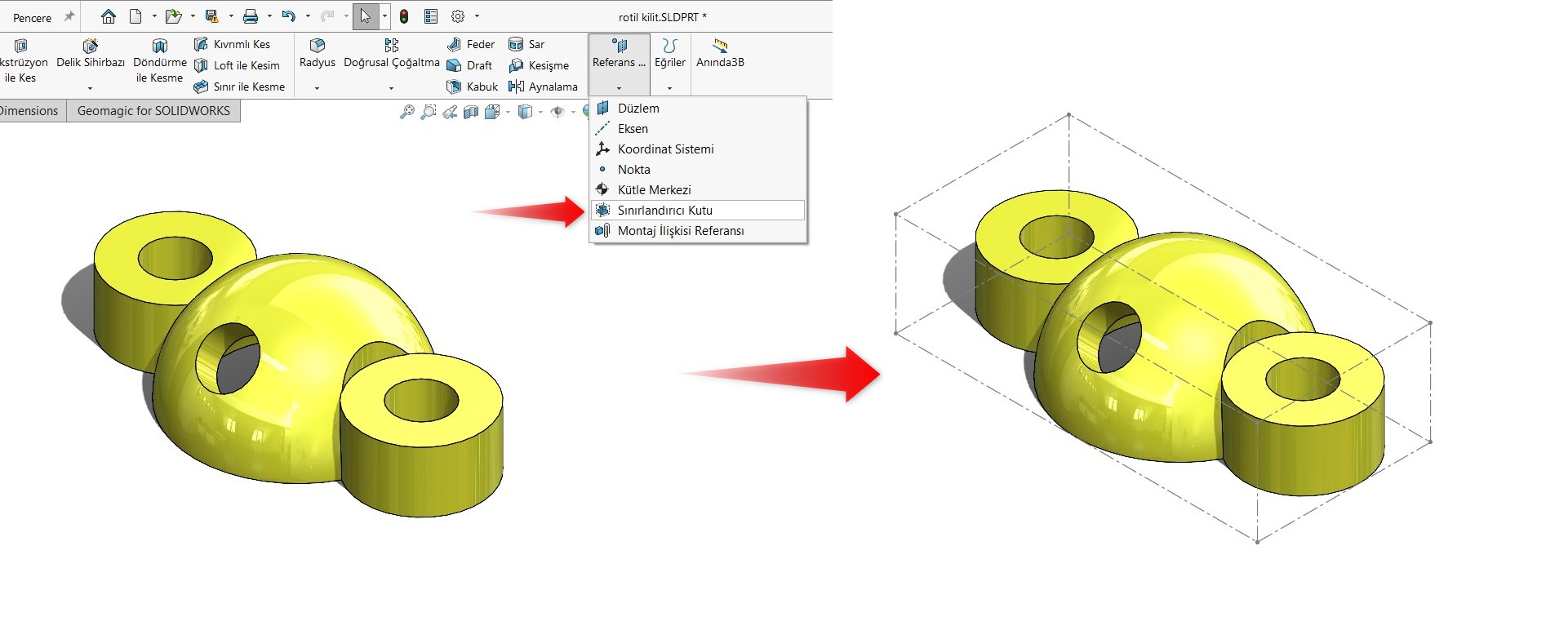
Hızlı bir sınırlandırma kutusu oluşturduğumuzda parçaya yönelik otomatik bir referansla en küçük hacmi elde edebilecek bir sınırlandırma kutusu oluşturulur.
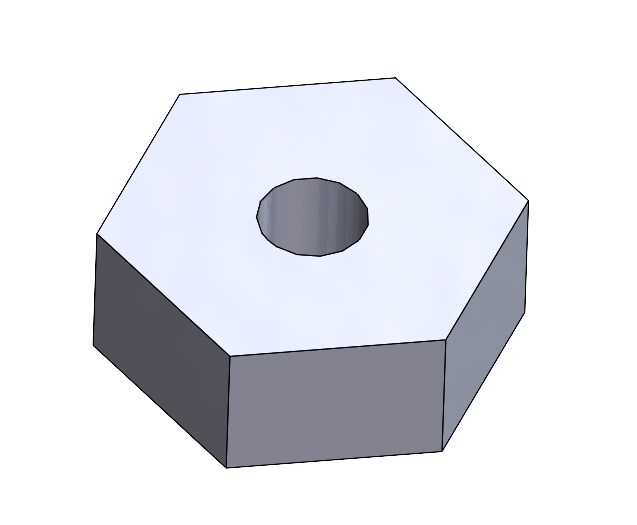
Komutun içerisinde en küçük hacimle oluşturma seçeneği her zaman mantıklı sonuçlar doğuramayabilir. Aşağıdaki örnekte altıgen bir geometride bu özellikleri inceleyebiliriz.
Bu geometride sınırlandırma kutusu işlemi için komuta tıklıyoruz.
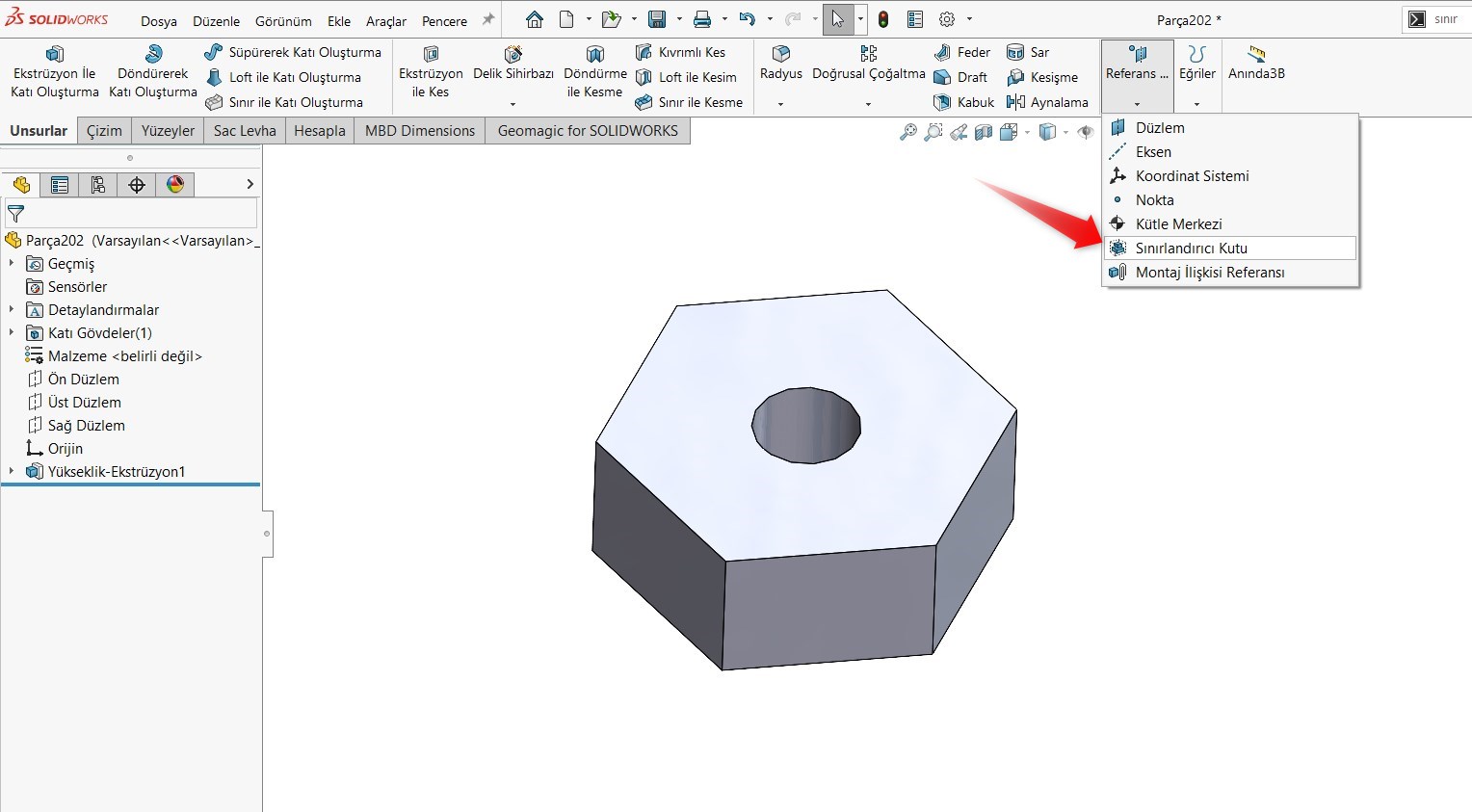
En uygun seçeneğini seçtiğimizde geometrinin en küçük kaplayacağı hacme göre bir sınırlandırma kutusu oluşturuluyor.
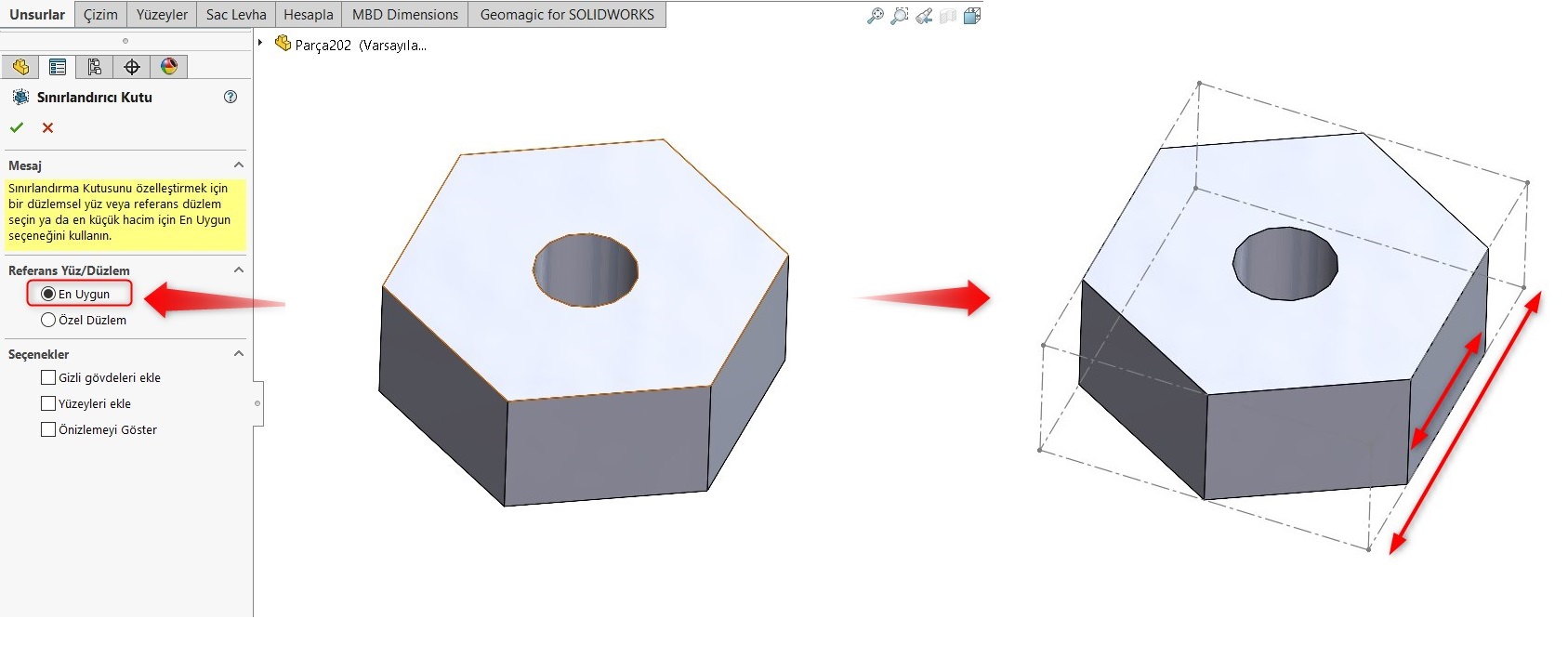
Fakat özel düzlem seçeneği ile sınırlandırma kutusunu istediğimiz yönde ya da şekilde oluşturabiliyoruz. Aşağıdaki düzlem sınırlandırma kutusunu oluşturabileceğimiz referansımız olacaktır.
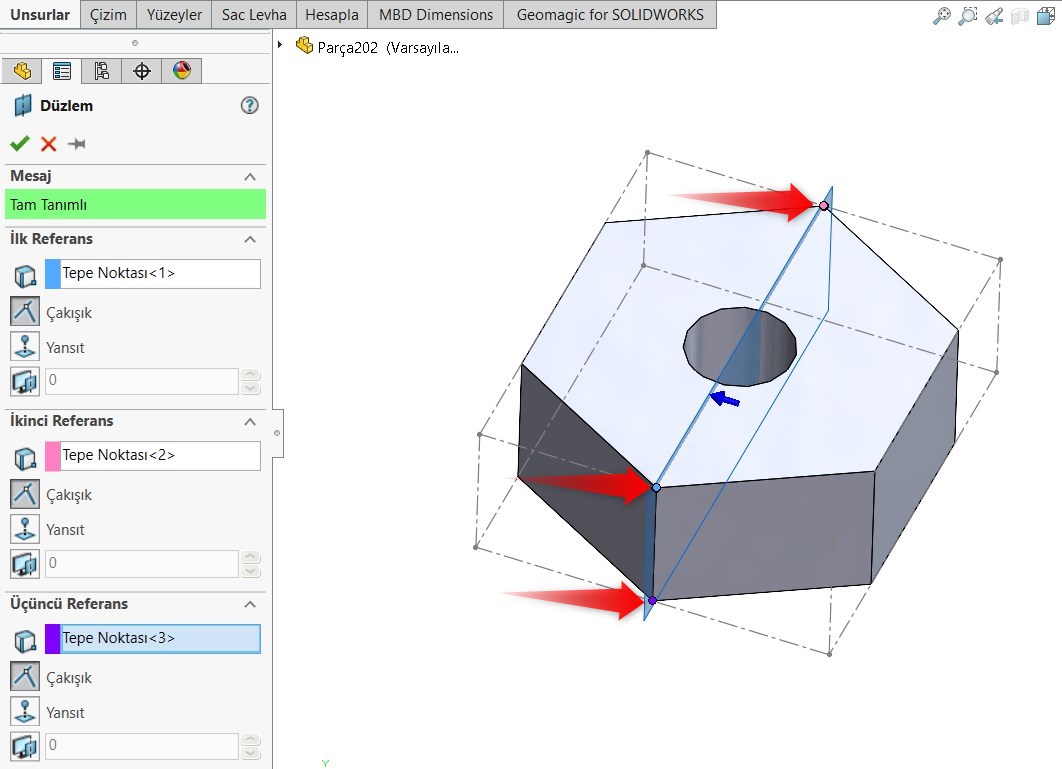
Tekrar sınırlandırıcı kutu komutunu çalıştırdığımızda özel düzlem seçeneğini seçerek aşağıdaki görseldeki gibi sınırlandırıcı kutu oluşturma eğilimini en küçük hacim şeklinde değil istediğiniz düzleme göre en küçük hacim tanımı ile oluşturabiliyorsunuz.
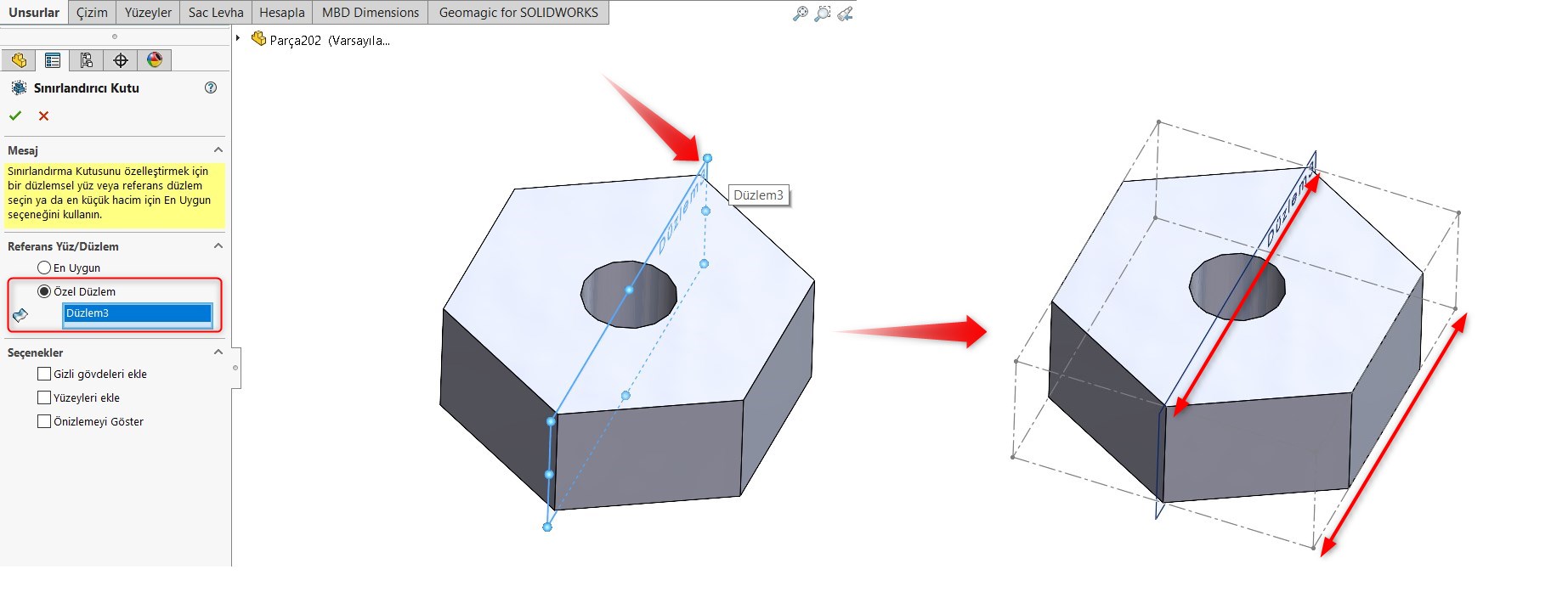
Aynı zamanda bu sınırlandırma kutusu özelliklerini, özel özellikler bölümünde de görebilir malzeme listelerinde kullanabilirsiniz.
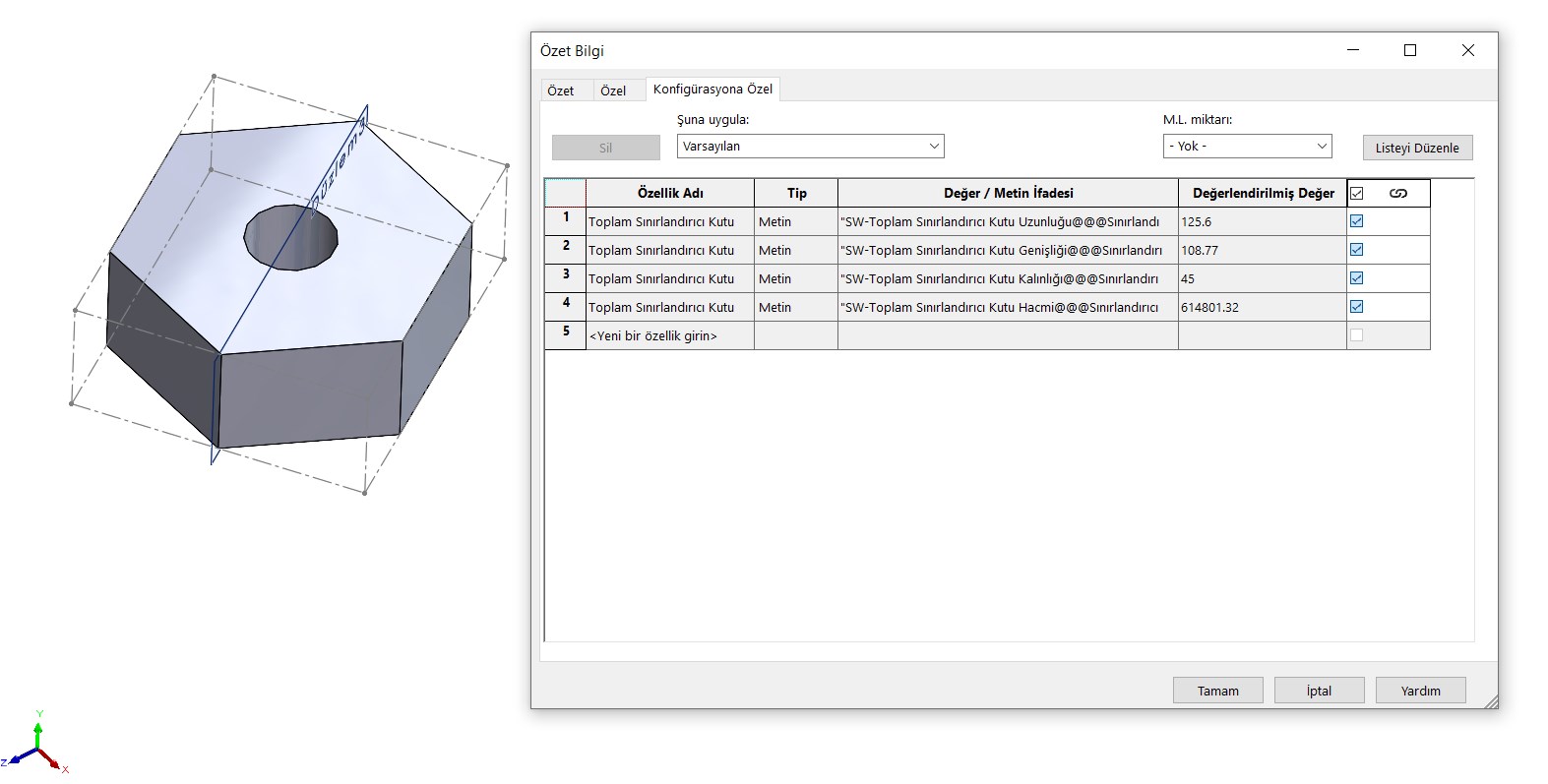
Parça ortamına ait bazı gizli gövdeler bulunabilir.
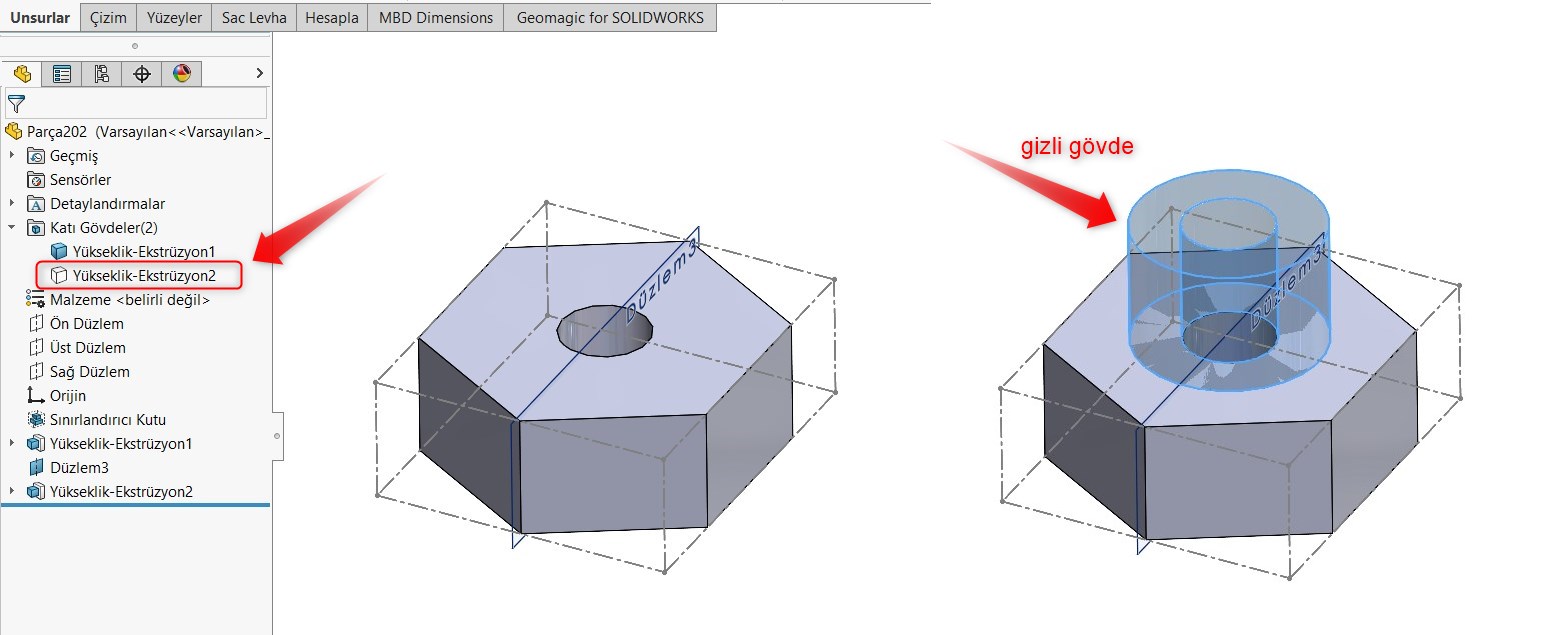
Bu gizli gövdeleri de sınırlandırma kutusu oluşturmada etkin bir parametre olarak kullanmak istiyorsanız sınırlandırma kutusu komutu içerisinde böyle bir seçenek de mevcut.
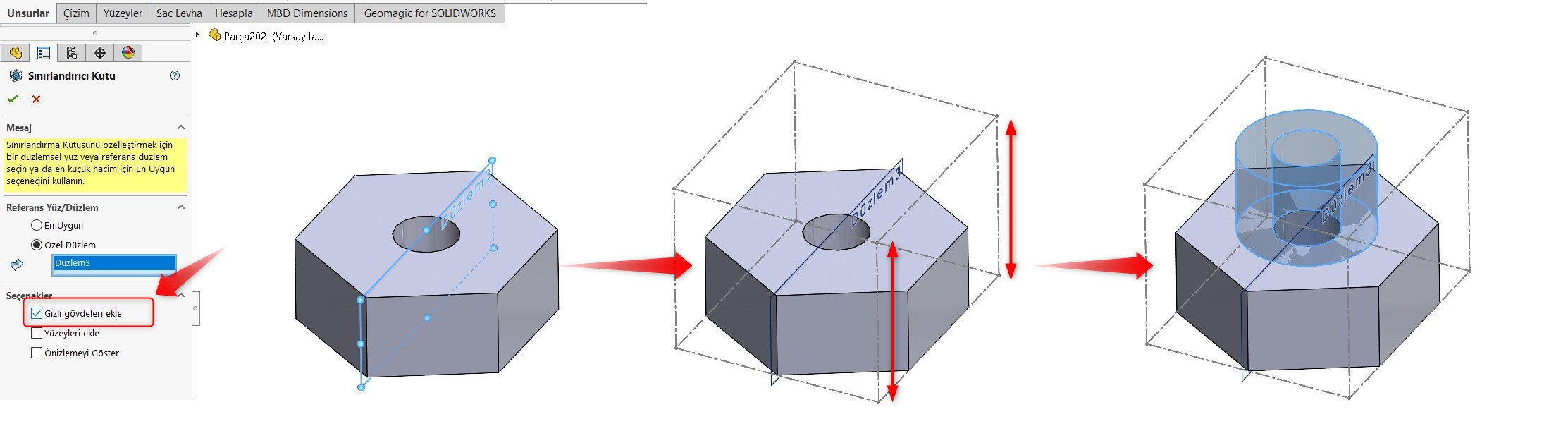
Aynı şekilde tasarımınızdaki katı gövdelerin yanında yüzey gövdeleri de bulunuyor ve bu yüzey gövdelerinin de sınırlandırma kutusu oluşturmada bir parametre olarak kabul edilmesini istiyorsanız yüzeyleri ekle seçeneğini de seçebilirsiniz.
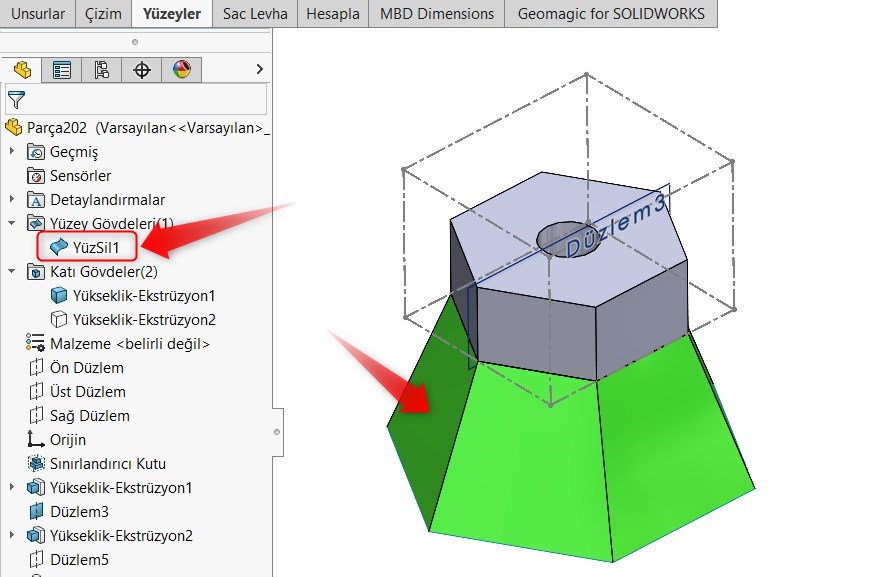
Buradaki yeşil renkle gösterilmiş yüzey gövdesi an itibariyle sınırlandırma kutusuna dahil değilken yüzeyleri ekle komutuyla bu geometriyi de sınırlandırma kutusuna ekleyebiliriz.
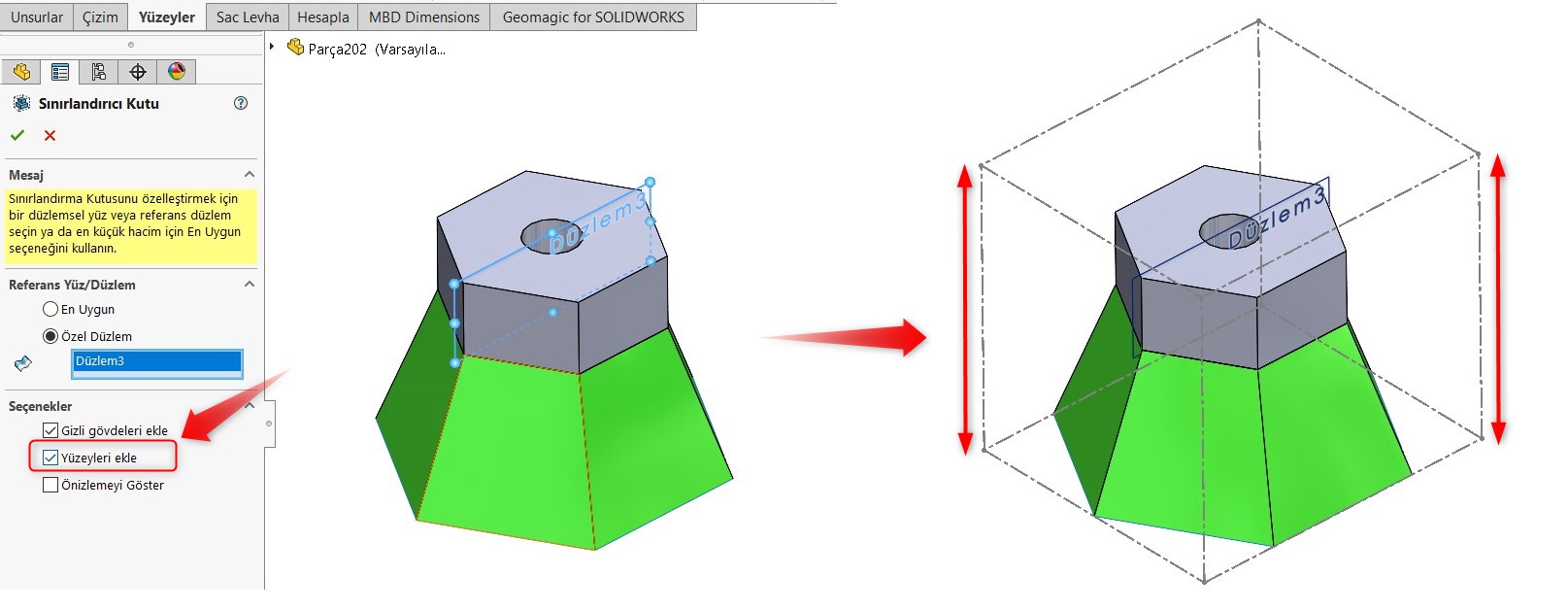
Son olarak önizleme komutu ile daha sınırlandırma kutusu oluşturulmadan komut esnasında önizlemeyi görebilirsiniz.